别紧张。忘记笔记本电脑密码是我们日常生活中非常普遍的现象,因为我们必须记住这么多密码,例如手机密码,电子邮件ID密码,银行卡密码等。好吧,现在此页面将根据不同的情况引入三种解锁Asus Windows 10笔记本电脑的方法。
方式1:通过Microsoft帐户服务解锁Asus Windows 10笔记本电脑
如果您使用Microsoft帐户登录Windows 10 Asus笔记本电脑并忘记了该密码,则只需通过Microsoft帐户服务重置密码即可。
当您输入不正确的密码登录时,您将在屏幕上收到一条消息:该密码不正确。确保您正在使用Microsoft帐户的密码。如果您不记得密码,则可以从锁定屏幕或在account.live.com/password/reset。您可以单击该消息下的确定。
因此,“我忘记密码”链接将出现在密码框下。单击该链接。

片刻,它显示了一个屏幕,该屏幕使您可以重置密码。
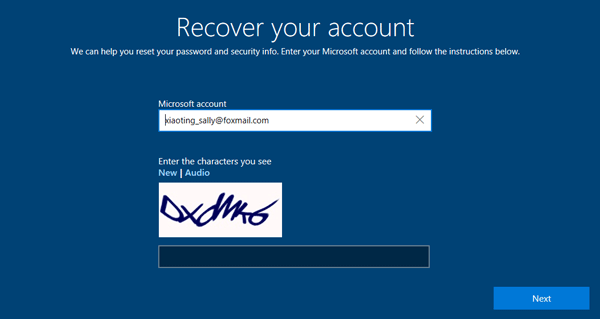
或者,您可以去account.live.com/password/reset通过在工作计算机或智能手机上使用任何Web浏览器,然后选择我忘记了密码,并按照屏幕上的提示重置您的Microsoft帐户的密码。
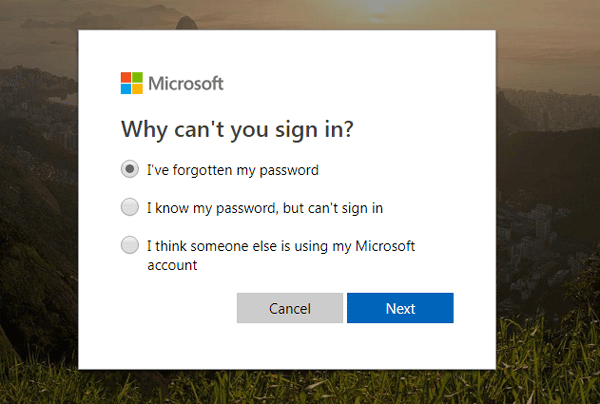
无论哪种方式,重置密码后,使用新密码登录Windows 10并解锁Asus笔记本电脑。如果这两种方式对您有效或使用本地帐户,方法2将是您更好的选择。
方式2:解锁Asus Windows 10笔记本电脑,而无需通过重置磁盘数据丢失数据
如果您使用本地帐户登录到ASUS Windows 10笔记本电脑并忘记了该密码,则密码重置磁盘应该是解锁华硕笔记本电脑的最佳选择。您没有重置磁盘,但是可以使用Windows密码重置工具立即创建一个磁盘。在这里,我们建议使用Windows密码Refixer因为它易于使用,请支持本地和Microsoft帐户,并确保您不会丢失任何数据。这是步骤。不想使用任何磁盘?跳到方法3。
步骤1使用Windows密码Refixer创建密码重置磁盘
这需要在计算机上完成。由于您自己的Asus Windows 10笔记本电脑被锁定,因此您必须使用另一台工作计算机。在任何工作计算机上下载并安装Windows密码Refixer,然后启动此程序。请按照其屏幕上的说明将该程序刻录到USB闪存驱动器中,以创建密码重置磁盘。如果您有可用的CD/DVD闪存驱动器,并且您的华硕笔记本电脑带有CD驱动器,也可以将其刻录到CD/DVD闪存驱动器中。
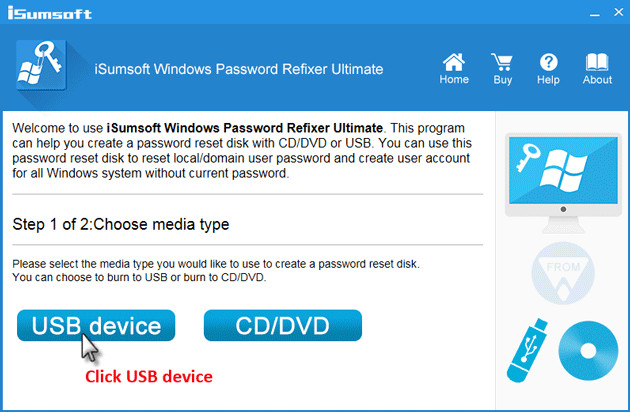
步骤2启动锁定的华硕Windows 10笔记本电脑从该密码重置磁盘
现在,您需要从刚刚使用Windows Password Refixer创建的密码RESET磁盘(USB驱动器)中制作锁定的ASUS Windows 10笔记本电脑启动。如果您不知道该怎么做,则可以参考华硕官方网站:https://www.asus.com/support/faq/1013017/。
步骤3重置Windows 10密码并解锁华硕笔记本电脑
如果您正确地从该密码重置磁盘(USB)制作了Asus笔记本电脑启动,则Windows密码Refixer将工作。它显示在华硕笔记本电脑上运行的Windows 10,并列出了笔记本电脑上存在的所有用户帐户。您只需要选择Windows 10并选择需要重置密码的用户,然后单击重置密码按钮。弹出对话框将询问您是否要重置密码,只需单击“是”同意。
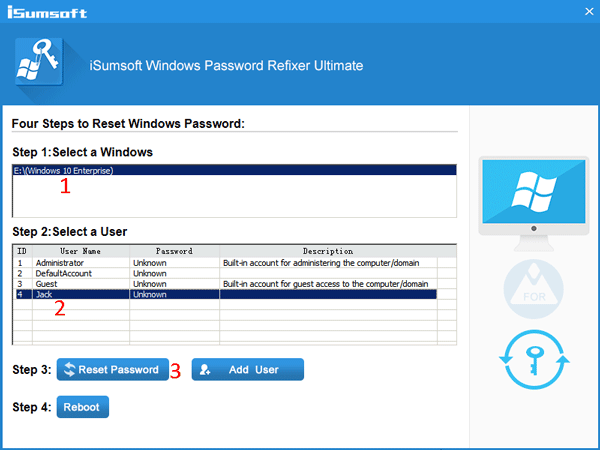
重置密码后,单击重新启动以重新启动华硕笔记本电脑。将弹出一个对话框,要求您删除密码重置磁盘,只需单击“是”以确认并尽快从Asus笔记本电脑中删除磁盘,以便您的华硕笔记本电脑重新启动。这次,它将正常从系统驱动器重新启动,然后您可以使用新密码登录Windows 10,并且您的华硕笔记本电脑被解锁。
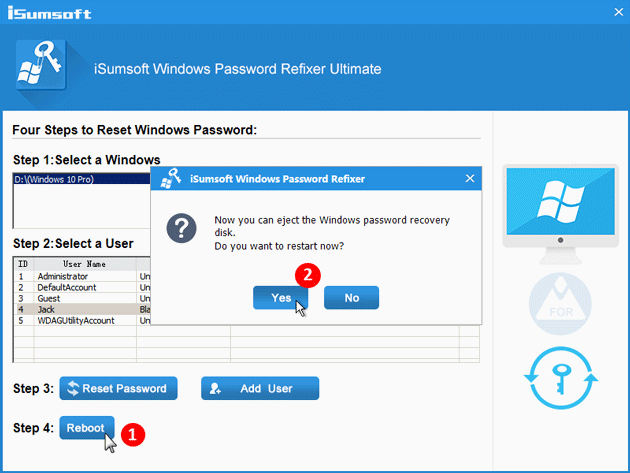
出厂重置也是解锁Asus Windows 10笔记本电脑的选择,但前提是您不介意在笔记本电脑上丢失个人文件。
步骤1转到Windows 10登录屏幕。单击电源按钮,然后在按下并按住键盘上的Shift键时,单击重新启动。

步骤2出现“选择选项”屏幕时,单击故障排除>重置此PC>删除所有内容。

步骤3在ASUS笔记本电脑重新启动后,根据您的需求选择“只需删除我的文件”或“完全清洁驱动器”。
步骤4单击“重置”以开始出厂重置您的华硕Windows 10笔记本电脑。
步骤5等到出厂重置过程完成。它将删除您的个人文件。密码也将被删除,以便您可以登录Windows 10并在不需要密码的情况下解锁Asus笔记本电脑。
